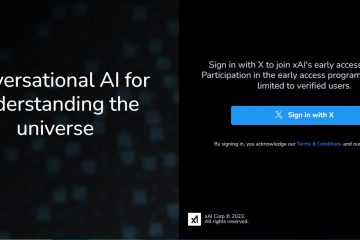Maaari mo na ngayong i-download ang opisyal na preview ng Windows 11 24H2 mula sa Release Preview Channel. Hindi kasama sa Build 26100.712 ang Recall, ilan lang sa mga bagong feature na inaasahan. Ginagawa rin ng Microsoft ang bersyon na 24h2 ISO file para sa pag-download sa pamamagitan ng Windows Insider Program.
Sa Mayo 22, 2024, ilalabas ng Microsoft ang unang opisyal na preview ng Windows 11 24H2 (2024 Update) sa Release Preview Channel ng Windows Insider Program. Kasama sa rollout na ito ang marami sa mga bagong feature at pagpapahusay sa bersyon 24H2, ngunit hindi ito ang huling bersyon o kumpletong update.
Ayon sa opisyal na anunsyo, lilipat ang Windows 11 build 26100.712 ang numero ng bersyon mula 23H2 hanggang 24H2, at ipakikilala nito ang ilang bagong feature, kabilang ang Sudo para sa Windows, ang bagong feature na Energy Saver, Voice Clarity, at higit pa.
Sa karagdagan, kinukumpirma ng release na ito ang kakayahang lumikha Ang 7-zip at TAR archival na mga format mula sa File Explorer ay sa wakas ay may bersyon na 24H2. Ang kumpanya ay nagpapakilala din ng isang muling idisenyo na interface para sa mabilisang Mga Setting ng flyout na ginagawa na ngayong mai-scroll ang karanasan nang hindi na kailangang magdagdag at mag-alis ng mga pindutan. At may bagong bersyon ng Copilot na kumikilos bilang isang app, ibig sabihin, maaari mong baguhin ang laki, ilipat sa paligid, at i-pin sa Taskbar.
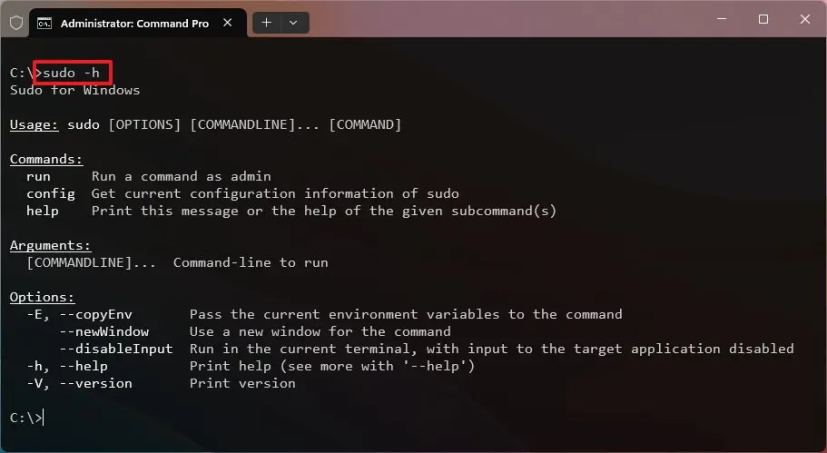 @media only screen at (min-width: 0px) at (min-height: 0px) { div[id^=”bsa-zone_1659356505923-0_123456″] { min-width: 336px; min-taas: 280px; } } @media only screen at (min-width: 640px) at (min-height: 0px) { div[id^=”bsa-zone_1659356505923-0_123456″] { min-width: 728px; min-taas: 280px; } }
@media only screen at (min-width: 0px) at (min-height: 0px) { div[id^=”bsa-zone_1659356505923-0_123456″] { min-width: 336px; min-taas: 280px; } } @media only screen at (min-width: 640px) at (min-height: 0px) { div[id^=”bsa-zone_1659356505923-0_123456″] { min-width: 728px; min-taas: 280px; } }
Higit pa rito, ang build 26100.712 ay naglulunsad din ng suporta sa Rust in the Windows Kernel, HDR images para sa mga desktop background, at Wi-Fi 7.
Sa wakas, makakahanap ka rin ng mga pagpapahusay para sa pagkonekta ng mga Bluetooth Low Energy Audio device.
Windows 11 build 26100.712 bagong feature
Ito ang unang wave ng mga bagong feature at pagpapahusay na darating sa bersyon 24H2.
Sudo para sa Windows 11
Ang Sudo (superuser do) ay isang command na nagbibigay-daan sa iyong magpatakbo ng mga matataas na programa nang hindi pinapatakbo ang Windows Terminal bilang isang administrator. Ang tampok na ito ay kapareho ng isa na magagamit sa mga operating system na nakabatay sa Unix (gaya ng Linux at macOS) mula noong noong dekada 1980.
Ang command na ito ay nagbibigay-daan sa iyo na magsagawa ng maraming operasyon, tulad ng pagtanggal ng protektadong file, paggamit ng mga nakataas na command, at pagbubukas ng bagong terminal para magsagawa ng anumang gawain. Gayunpaman, limitado ito kumpara sa bersyon na available sa iba pang mga platform.
Energy Saver
Ang “Energy Saver”ay isang bagong power-saving mode na pumapalit sa kasalukuyang mode na “Battery Saver.”Hindi lang ito nakakatulong na pahabain ang tagal ng baterya ng device ngunit binabawasan din nito ang paggamit ng enerhiya sa mga computer na walang baterya.
Ang power-saving mode ay nakabatay sa mga feature na”Battery Saver”at”Power mode”, ibig sabihin, ito pinapahaba ang buhay ng baterya at binabawasan ang paggamit ng enerhiya sa pamamagitan ng pakikipagkalakalan sa performance ng system.
Voice Clarity
Ang Voice Clarity ay isang feature na pinapagana ng AI na nagpapahusay ng audio sa pamamagitan ng pagkansela ng echo, pagpigil sa ingay sa background, at pagbabawas reverberation sa real-time. Gumagana ito sa mga app gamit ang Communications Signal Processing Mode, gaya ng Phone Link at WhatsApp, nang hindi nangangailangan ng karagdagang hardware.
Awtomatikong gumagana ang feature sa mga sinusuportahang application. Gusto mong humanap ng opsyon na nagsasabing i-on ang Voice Clarity.
7-zip at TAR creation wizard
Simula sa bersyon 24H2, nagdagdag ang File Explorer ng bagong compression wizard upang lumikha ng 7-zip at TAR file bilang karagdagan sa mga ZIP archival na format. Nagbibigay din ang wizard ng iba’t ibang opsyon para sa mga antas at pamamaraan ng compression.
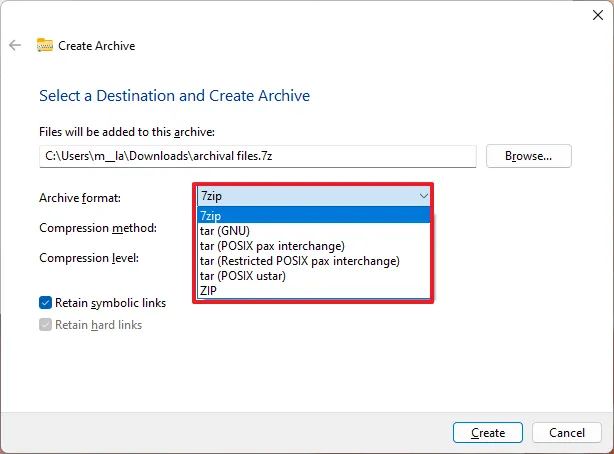 Gumawa ng TAR, Zip, 7zip UI/Larawan: Mauro Huculak
Gumawa ng TAR, Zip, 7zip UI/Larawan: Mauro Huculak
Mga Mabilisang Setting bagong interface
Ang flyout ng Mga Mabilisang Setting ay may muling idinisenyong interface na nagtatanggal sa opsyong i-edit ang mga available na item para sa isang na-scroll na pahina, na nagbibigay sa iyo ng mabilis na access sa lahat ng mga shortcut.
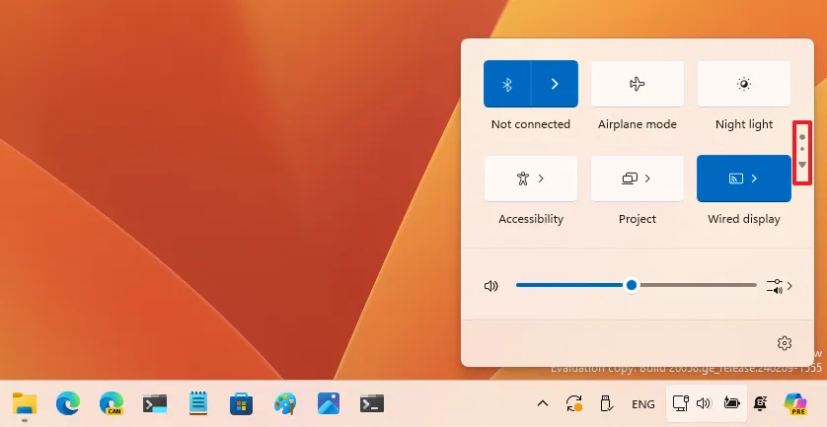 Mabilis na Setting scrollable UI/Image: Mauro Huculak
Mabilis na Setting scrollable UI/Image: Mauro Huculak
Copilot bilang isang app
Maaari mo na ngayong i-undock ang Copilot side panel upang gamitin ang chatbot bilang isang regular na app, na maaari mong baguhin ang laki at ilipat sa paligid ng desktop.
Bagong Copilot app/Image: Mauro Huculak
Gayundin, simula sa build 26100.712, awtomatikong mai-pin ang Copilot sa Taskbar, ibig sabihin, hindi na ito lalabas sa System Tray.
Suporta sa Wi-Fi 7
Sinusuportahan din ng Windows 11 24H2 ang Wi-Fi 7 (IEEE 802.11be Extremely High Throughput (EHT)). Ito ang pinakabagong wireless standard batay sa Wi-Fi 6 at 6E, at nag-aalok ito ng teoretikal na maximum na bilis na higit sa 40 Gbps. Kapansin-pansing mas mabilis kaysa sa 9.6 Gbps ng Wi-Fi 6.
Siyempre, kakailanganin ng device ng Wi-Fi 7 network card at suportadong access point para ma-access ang bagong networking support na ito.
Alalahanin
Nabanggit ng Microsoft na marami sa mga nilalayong feature ang bahagi ng release na ito. Kaya, hindi ka magkakaroon ng tampok na Recall, na muling nag-iimbento ng karanasan sa timeline sa AI, at marami pang ibang feature dahil nangangailangan sila ng Copilot Plus PC. Inaasahang magbabahagi ang kumpanya ng higit pang mga detalye sa mga bagong feature at pagbabago sa mga darating na buwan habang papalapit ang opisyal na pagpapalabas ng Windows 11 24H2.
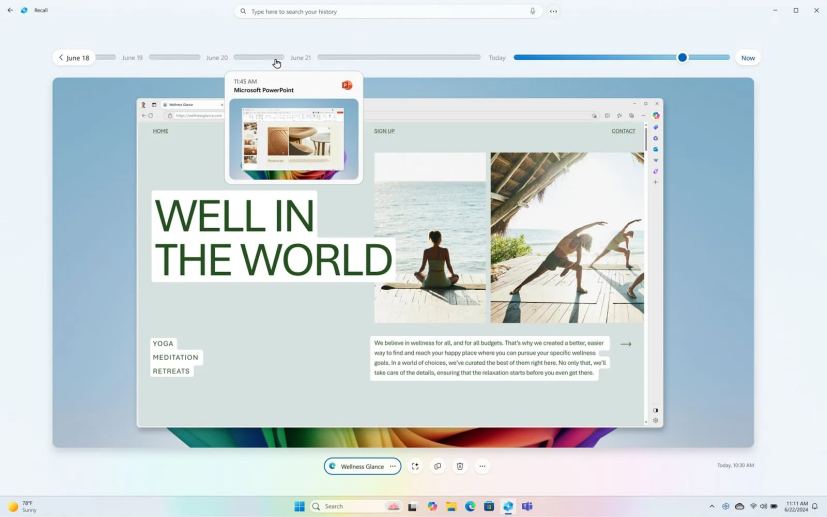 Windows 11 Recall/Image: Microsoft
Windows 11 Recall/Image: Microsoft
I-install ang bersyon 24H2
Kung gusto mong i-install ang unang opisyal na preview ng Windows 11 2024 Update, dapat mong i-enroll ang iyong computer sa Release Preview Channel. Kapag na-enroll mo na ang computer sa program, maaari mong i-download ang build mula sa mga setting ng “Windows Update”sa pamamagitan ng pag-on sa opsyon na “Kunin ang pinakabagong mga update sa sandaling available na ang mga ito”, pag-click sa strong>Button na “Tingnan ang Mga Update”, at pagkatapos ay i-click ang button na “I-download at i-install” para sa opsyong “Windows 11, available ang bersyon 24H2.”
Ginagawa ring available ng software giant ang opisyal na preview ng Windows 11 24H2 ISO file, na magagamit mo upang magsagawa ng malinis na pag-install ng operating system.